Kā saglabāt kā CSV failu programmā Excel 2013
Programma Excel 2013 ir savietojama ar dažādiem failu formātiem, un jūs pat varat izvēlēties noklusējuma formātu, kurā tiek saglabāti Excel 2013 faili. Faila tipu var arī izvēlēties, pamatojoties uz katru failu, kas ir noderīgi, ja jums ir kontaktpersonas, kas pieprasa viņu datus noteiktā formātā.
Viens populārs formāts ir .csv, un Excel 2013 var izveidot failus ar šo faila paplašinājumu no jebkuras izklājlapas, kuru esat atvēris programmā. Tālāk sniegts mūsu ceļvedis.
Pirms saglabājat .csv faila formātā, ir jāzina vairākas lietas -
- Jums joprojām būs oriģinālais .xls vai .xlsx fails. Saglabājot .csv, jūsu darblapa tiek eksportēta kā sākotnējās darblapas kopija. Tāpēc pēc .csv faila saglabāšanas noteikti saglabājiet oriģinālo .xls vai .xlsx failu, ja esat mainījis datus.
- .Csv fails var būt tikai viena darblapa. Ja darbgrāmatā ir vairākas darblapas, katra no tām būs jāsaglabā atsevišķi, ja visi dati nepieciešami kā .csv.
- Faili .csv faila formātā neuzturēs nevienu no Excel formatēšanas vai funkcijām. .Csv fails ir pamata teksta dokuments ar “atdalītājiem”, kas atdala dažādas šūnas vai laukus. Zemāk izveidotajā failā būs komatu atdalītāji.
Šeit ir norādīts, kā Excel 2013 saglabāt .csv faila formātā -
- Atveriet darblapu programmā Excel 2013.
- Loga augšējā kreisajā stūrī noklikšķiniet uz cilnes Fails .
- Loga kreisajā pusē noklikšķiniet uz Saglabāt kā .
- Atlasiet vietu, kur vēlaties saglabāt .csv failu.
- Noklikšķiniet uz nolaižamās izvēlnes labajā pusē Saglabāt kā tipu, pēc tam noklikšķiniet uz opcijas CSV (atdalot ar komatu) .
- Noklikšķiniet uz pogas Labi, lai apstiprinātu, ka saprotat, ka Excel saglabā tikai pašreizējo darblapu.
- Uznirstošajā logā noklikšķiniet uz pogas Jā, lai apstiprinātu, ka saprotat, ka, saglabājot .csv formātā, jūs, iespējams, zaudējat dažas funkcijas.
Šīs darbības ir parādītas arī zemāk ar attēliem -
1. darbība: atveriet darblapu programmā Excel 2013.
2. darbība: loga augšējā kreisajā stūrī noklikšķiniet uz cilnes Fails .

3. solis: loga kreisajā pusē esošajā kolonnā noklikšķiniet uz pogas Saglabāt kā .
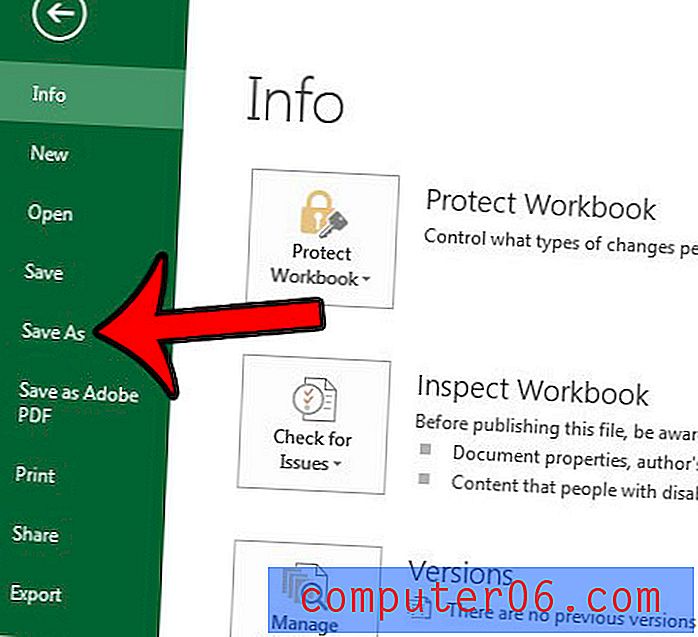
4. solis: izvēlieties vietu, kur vēlaties saglabāt .csv failu.
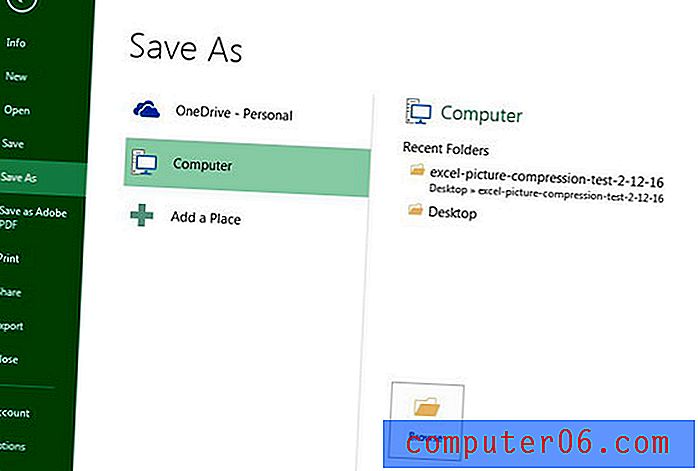
5. darbība: noklikšķiniet uz nolaižamās izvēlnes labajā pusē no Saglabāt kā tipu, pēc tam noklikšķiniet uz opcijas CSV (atdalot ar komatu) . Ņemiet vērā, ka pastāv arī divas citas CSV opcijas - CSV (Macintosh) un CSV (MS-DOS), ja faila vietā ir nepieciešami šie formāti.
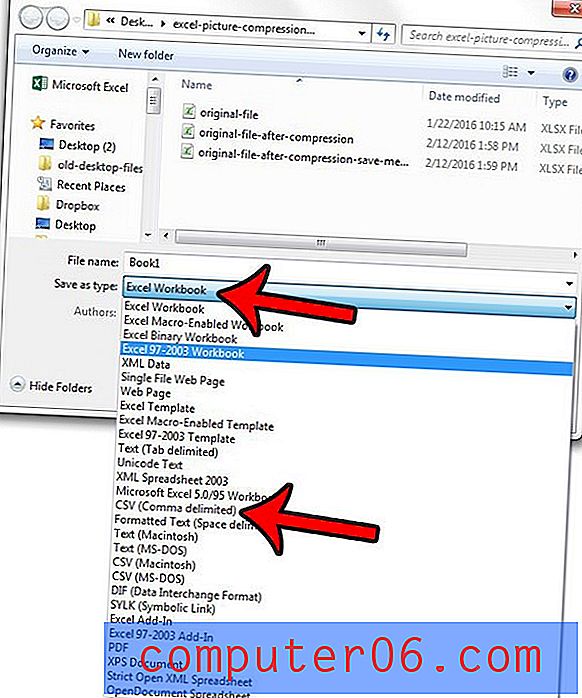
6. solis: uznirstošajā logā noklikšķiniet uz pogas Labi . Ņemiet vērā, ka tas netiks parādīts, ja darbgrāmatai ir tikai viena darblapa.
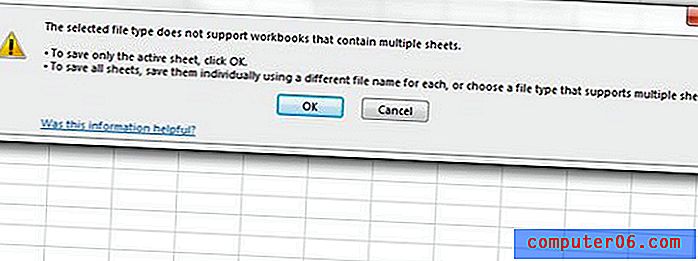
7. darbība. Noklikšķiniet uz pogas Jā, lai apstiprinātu, ka, saglabājot faila tipu .csv, formatēšana tiks zaudēta.
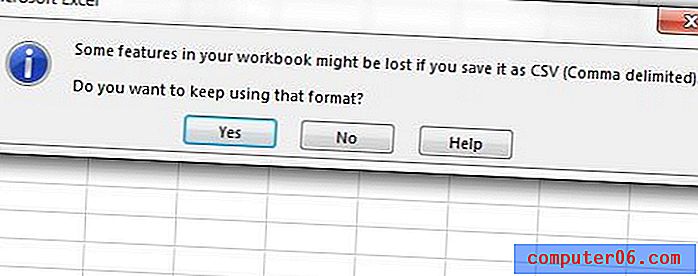
Ja .csv failam ir nepieciešams cits norobežotājs, lai nodalītu faila laukus, tad uzziniet, kā operētājsistēmā Windows 7 mainīt norobežotāju, lai izmantotu nepieciešamo rakstzīmi.



